Slack là một nền tảng giao tiếp và làm việc nhóm phổ biến, giúp tổ chức và doanh nghiệp cải thiện hiệu suất làm việc và quản lý dự án. Bài viết này sẽ cùng bạn tìm hiểu Slack là gì, hướng dẫn bạn cách sử dụng Slack hiệu quả và cung cấp những gợi ý để tận dụng tối đa các tính năng mạnh mẽ của ứng dụng này.
Slack là gì?
Slack là một ứng dụng nền tảng đám mây và cung cấp dịch vụ giao tiếp và làm việc nhóm. Slack được phát triển để giúp các tổ chức, doanh nghiệp và cá nhân tương tác, trao đổi thông tin, và quản lý dự án một cách hiệu quả.
Ứng dụng này cho phép người dùng tạo ra các "kênh" để trao đổi thông tin và hỗ trợ nhiều tính năng như gửi tin nhắn, tạo nhiệm vụ, thực hiện cuộc họp trực tuyến và nhiều tính năng khác.
App Slack đã trở thành một công cụ phổ biến cho các tổ chức và nhóm làm việc trực tuyến để cải thiện giao tiếp, tăng năng suất và quản lý dự án. Slack có phiên bản miễn phí và phiên bản trả phí với nhiều tính năng mở rộng và tích hợp với các ứng dụng và dịch vụ khác.
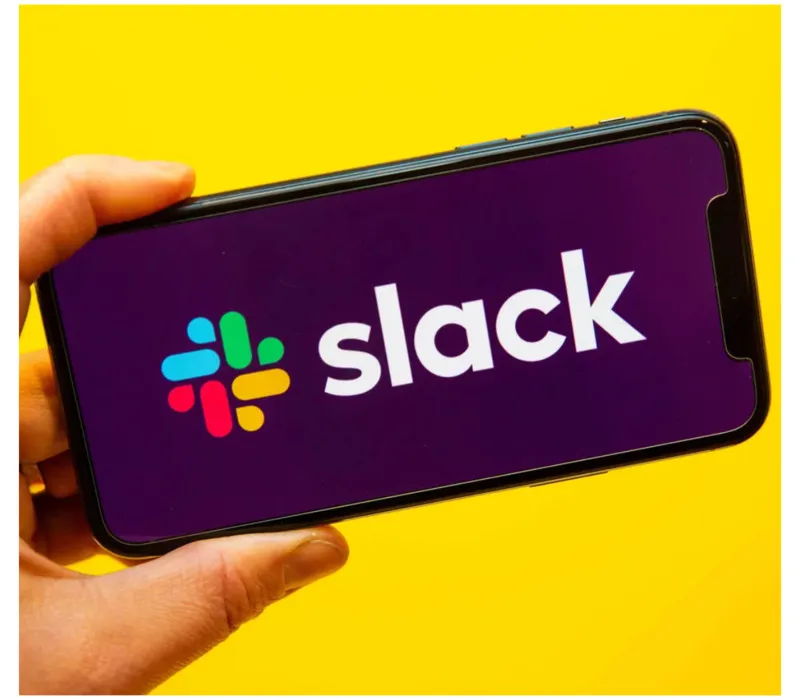
Ưu nhược điểm cần biết của Slack
Sau khi đã nắm được Slack là gì, bạn cần nắm được thông tin về ưu và nhược điểm của ứng dụng này để sử dụng hiệu quả hơn.
Ưu điểm của phần mềm Slack
Ứng dụng Slack có nhiều ưu điểm, đặc biệt là trong việc cải thiện giao tiếp và làm việc nhóm trong tổ chức và doanh nghiệp:
- Giao tiếp hiệu quả: Giúp bạn tạo các kênh riêng biệt cho từng dự án, nhóm công việc hoặc chủ đề cụ thể, giúp tập trung giao tiếp vào vấn đề cụ thể và tránh làm cho hộp thư điện tử trở nên quá tải.
- Tích hợp linh hoạt: Ttích hợp với nhiều ứng dụng và dịch vụ khác nhau như Google Drive, Dropbox, Trello, và nhiều ứng dụng khác. Điều này giúp tích hợp công việc của bạn và tiết kiệm thời gian.
- Trao đổi thông tin nhanh chóng: Cho phép bạn gửi tin nhắn trực tiếp hoặc thông qua các kênh, và thông báo sẽ xuất hiện ngay khi bạn nhận được tin nhắn mới, giúp bạn phản hồi nhanh chóng.
- Lưu trữ dữ liệu tốt: Lưu trữ tất cả thông tin giao tiếp, bao gồm tin nhắn, tài liệu, hình ảnh, và nhiều nội dung khác. Điều này giúp theo dõi lịch sử công việc và tìm kiếm thông tin cũ dễ dàng.
- Bảo mật: Đảm bảo bảo mật dữ liệu thông qua mã hóa và các cơ chế bảo mật khác, đảm bảo rằng thông tin quan trọng của bạn được bảo vệ.
- Đa nền tảng: Có ứng dụng dành cho nhiều nền tảng, bao gồm máy tính cá nhân, điện thoại di động và tablet, giúp bạn truy cập nó từ bất kỳ đâu.
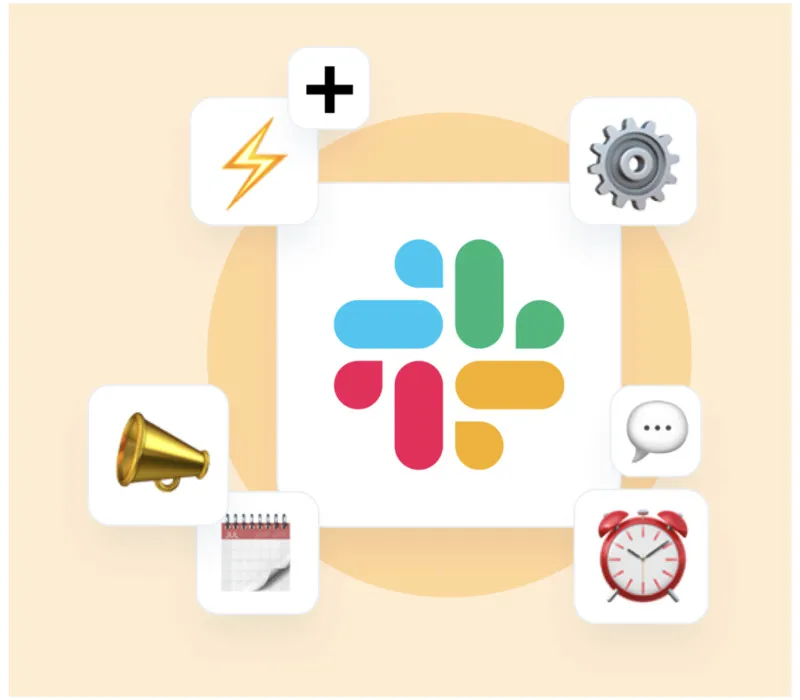
Nhược điểm của phần mềm Slack
Mặc dù Slack có nhiều ưu điểm, như đã đề cập ở trên, nhưng cũng có một số nhược điểm:
- Giá cả đắt đỏ (cho phiên bản trả phí): Phần mềm Slack cung cấp phiên bản miễn phí với nhiều tính năng cơ bản, nhưng phiên bản trả phí với các tính năng mở rộng có thể tạo áp lực tài chính đối với các tổ chức nhỏ và doanh nghiệp.
- Dễ phát sinh rác rối: Vì Slack cho phép người dùng tạo ra nhiều kênh và cuộc trò chuyện riêng tư, việc quản lý và theo dõi tất cả các kênh có thể dẫn đến rắc rối và hiệu suất làm việc giảm sút.
- Dễ bị quá tải thông báo: Dù thông báo là một tính năng quan trọng, nhưng nếu không quản lý tốt, nó có thể dẫn đến quá tải thông báo và làm mất tập trung.
- Khả năng tích hợp hạn chế cho phiên bản miễn phí: Phiên bản miễn phí của Slack có giới hạn trong việc tích hợp với các ứng dụng và dịch vụ bên ngoài, điều này có thể hạn chế tính linh hoạt của nó.
- Rủi ro về quyền bảo mật riêng tư: Mặc dù Slack đã cải thiện bảo mật, việc chia sẻ thông tin quan trọng và nhạy cảm trên nền tảng này có thể gây lo ngại về an ninh và quyền riêng tư.

Giới thiệu các tính năng nổi bật của Slack
Để nắm được kỹ hơn Slack là gì, bạn cần biết được các tính năng quan trọng của nó. Có nhiều tính năng nổi bật giúp cải thiện giao tiếp và làm việc nhóm trong tổ chức và doanh nghiệp. Dưới đây là một số tính năng quan trọng của Slack:
- Kênh (Channels): Cho phép bạn tạo các kênh riêng biệt cho các dự án, nhóm công việc hoặc chủ đề cụ thể. Điều này giúp tập trung giao tiếp và theo dõi thông tin dễ dàng.
- Tin nhắn (Messaging): Cho phép gửi tin nhắn văn bản, hình ảnh, tệp đính kèm và liên kết. Bạn có thể tương tác với đồng nghiệp một cách nhanh chóng và hiệu quả.
- Gửi thông báo (@mentions): Bằng cách sử dụng "@username" hoặc "@channel," bạn có thể gửi thông báo đến người hoặc kênh cụ thể, đảm bảo họ nhận được thông tin quan trọng.
- Lịch sử và Lưu trữ (History and Archive): Tự động lưu trữ lịch sử các cuộc trò chuyện và lưu trữ tệp hình ảnh, file đính kèm, cho phép bạn tìm kiếm thông tin quan trọng và theo dõi sự phát triển của dự án.
- Tích hợp ứng dụng (App Integrations): Tích hợp với nhiều ứng dụng và dịch vụ bên ngoài như Google Drive, Dropbox, Trello, và nhiều ứng dụng khác. Điều này giúp kết hợp công việc và tiết kiệm thời gian.
- Cuộc họp trực tuyến (Online Meetings): Cho phép bạn tổ chức cuộc họp trực tuyến thông qua tích hợp với các nền tảng họp trực tuyến như Zoom hoặc Microsoft Teams.
- Bảo mật (Security): Đảm bảo bảo mật thông tin thông qua mã hóa và cơ chế bảo mật, đảm bảo rằng dữ liệu của bạn được bảo vệ.
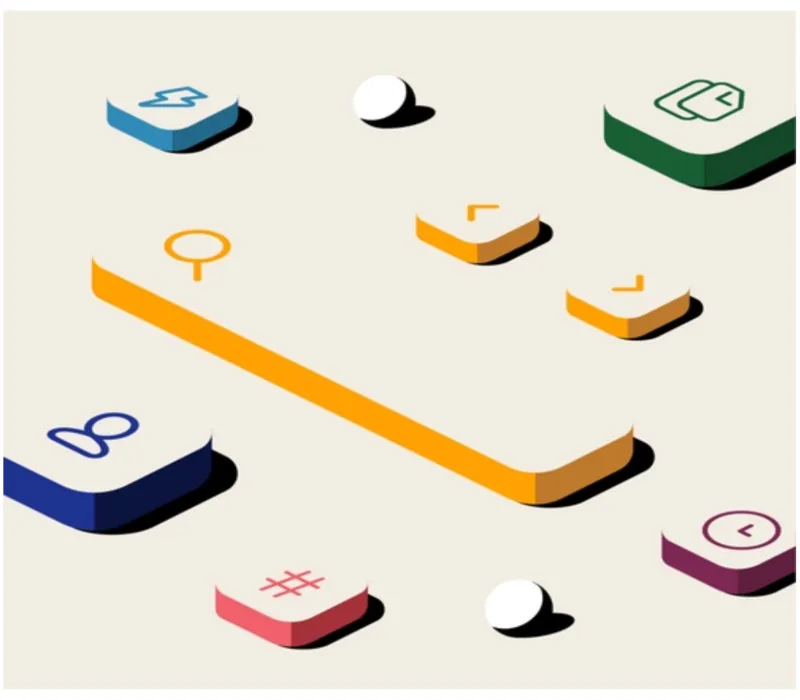
Xem thêm:
Skype là gì? Hướng dẫn cách sử dụng Skype trên điện thoại và máy tính
Seal là gì? Cách nhận biết hàng nguyên seal chính xác 100%
Cách rút tiền từ TikTok Shop, quà tặng live về tài khoản ngân hàng nhanh chóng
Cách đăng ký, tạo tài khoản Slack
Slack có thể sử dụng trên cả điện thoại và máy tính, cách đăng ký và tạo tài khoản cũng rất đơn giản, bạn có thể theo dõi cách thực hiện dưới đây.
Cách đăng ký tài khoản Slack trên điện thoại
- Bước 1: Mở Slack
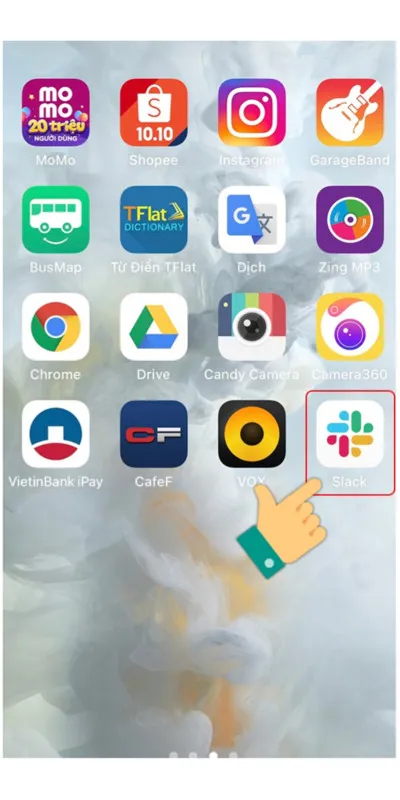
- Bước 2: Chọn Get Started.
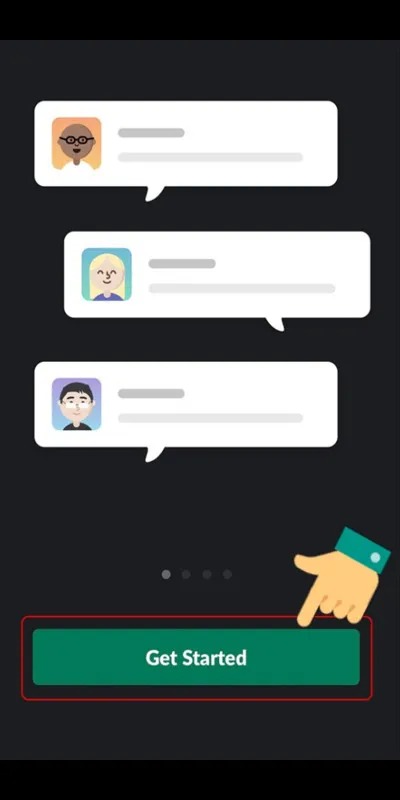
- Bước 3: Nhấn vào Continue with Email.
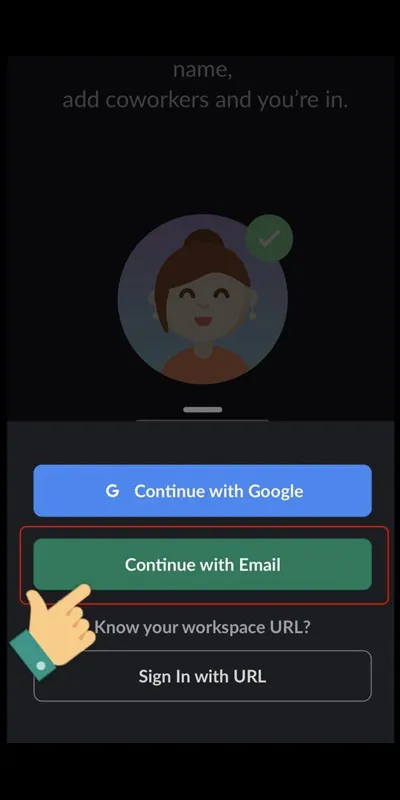
- Bước 4: Nhập email và nhấn Next.
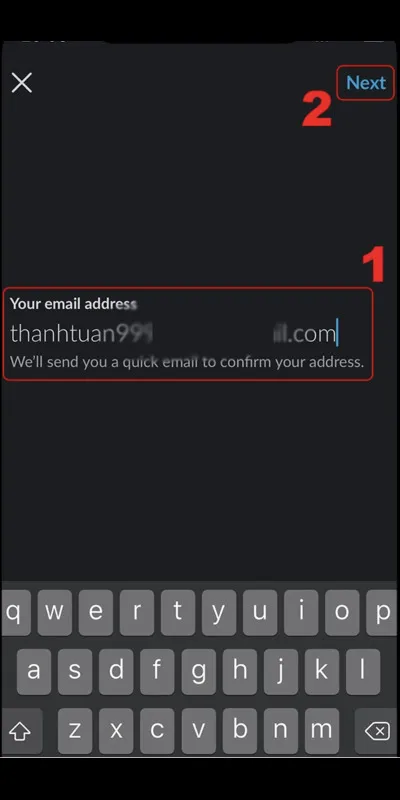
- Bước 5: Mở hòm thư điện tử của bạn và nhấn Confirm Email Address.
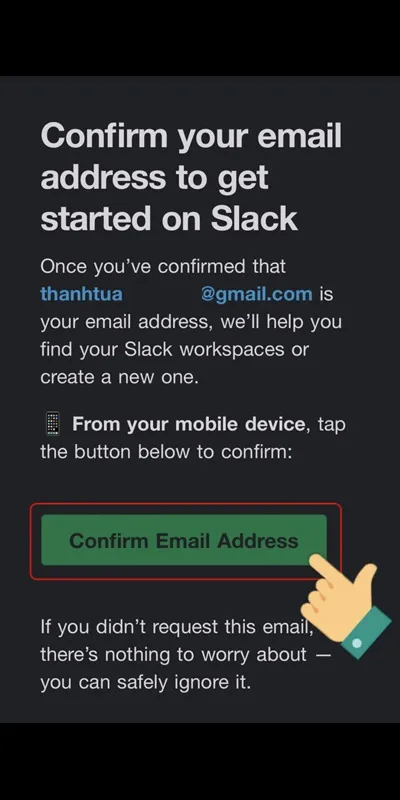
- Bước 6: Chọn Create a new workspace.
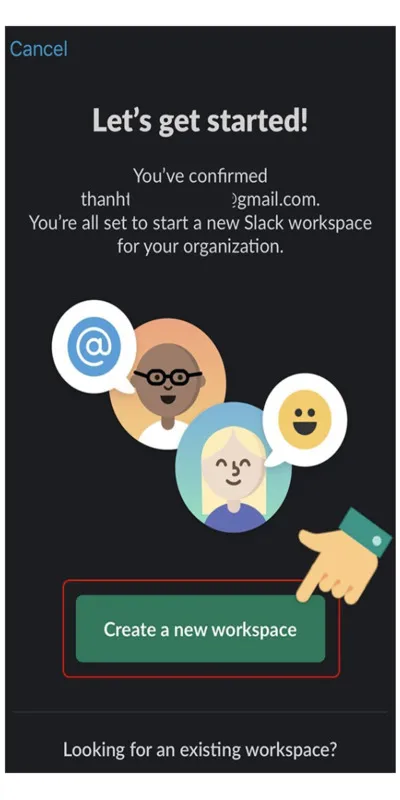
- Bước 7: Đặt tên nhóm của bạn. Nhấn Next.
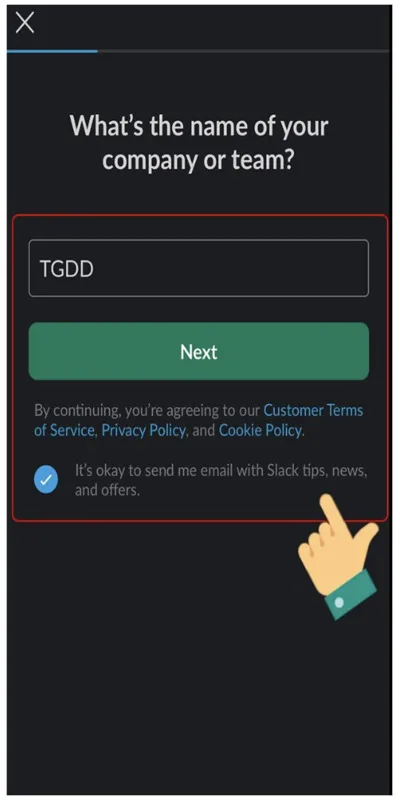
- Bước 8: Đặt tên cho dự án của bạn và nhấn Next.
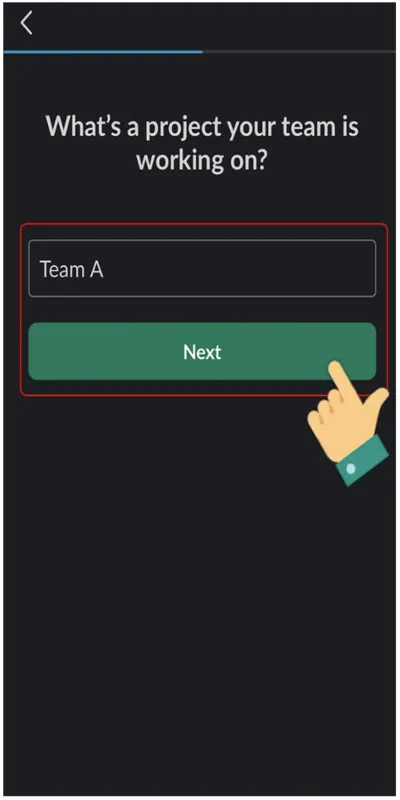
- Bước 9: Chọn 1 trong 3 cách để có thể thêm thành viên vào dự án (Hoặc bạn cũng có thể skip bước này)
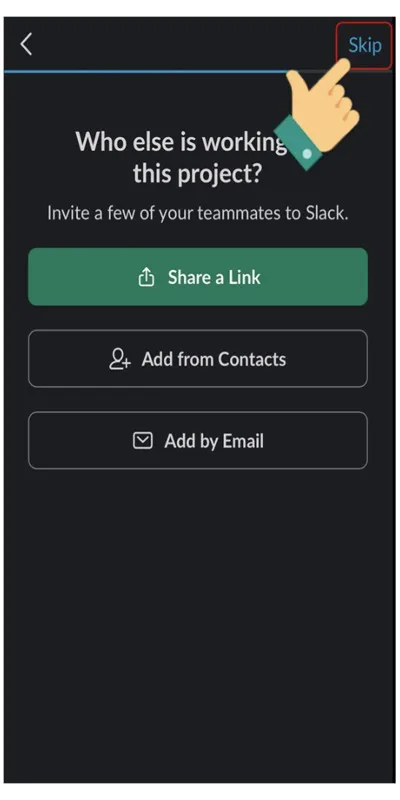
- Bước 10: Chọn See Your Channel in Slack.
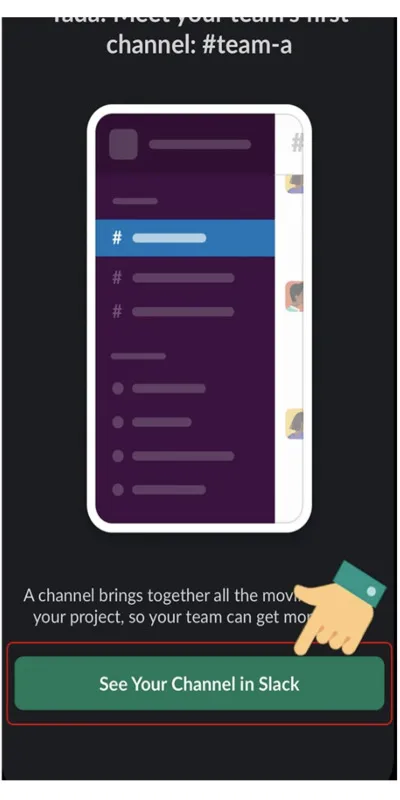
Cách đăng ký tài khoản Slack trên máy tính
- Bước 1: Truy cập vào website của Slack và nhập email bạn muốn dùng để tạo tài khoản. Sau đó, chọn It’s okay to send me emails about Slack và nhấn Continue.
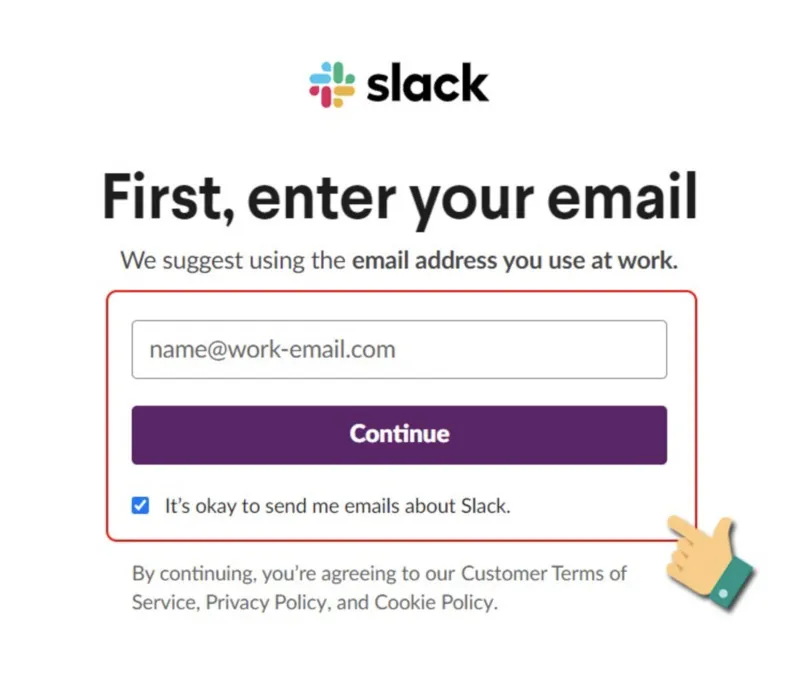
- Bước 2: Điền mã xác thực 6 số đã được gửi vào hòm thư điện tử của bạn.
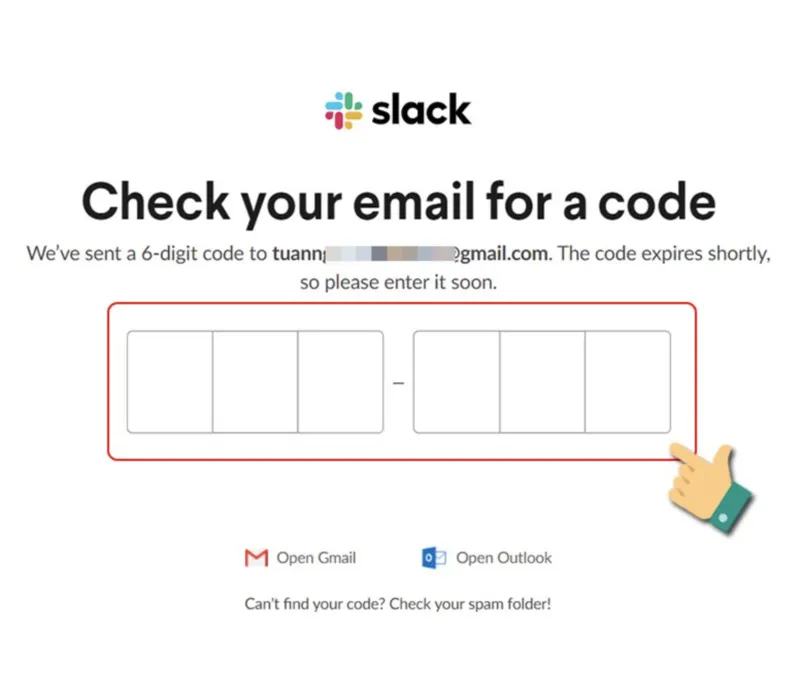
- Bước 3: Thiết lập tên nhóm, công ty và nhấn Next.
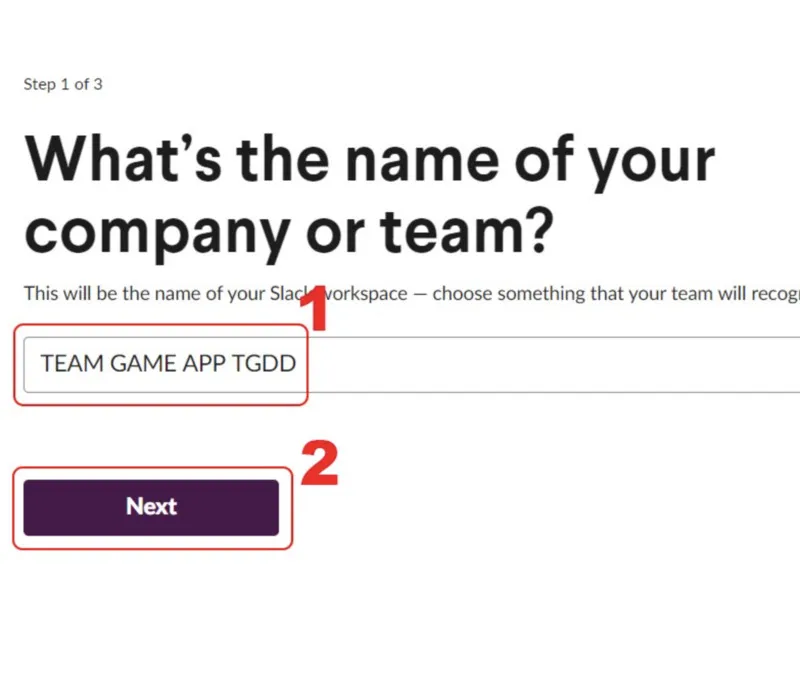
- Bước 4: Thiết lập tên dự án và nhấn Next.
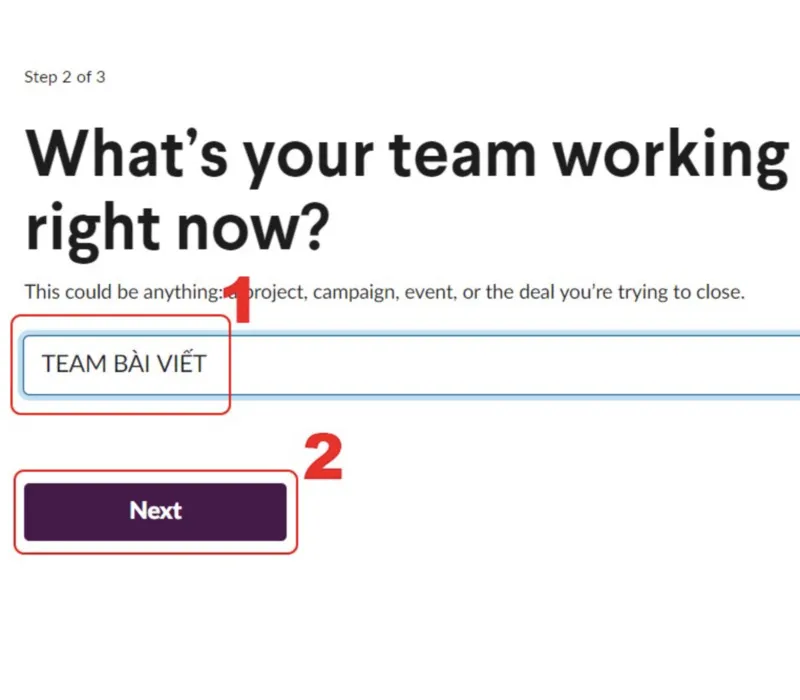
- Bước 5: Thêm thành viên vào dự án. Nhấn Add Teammates.
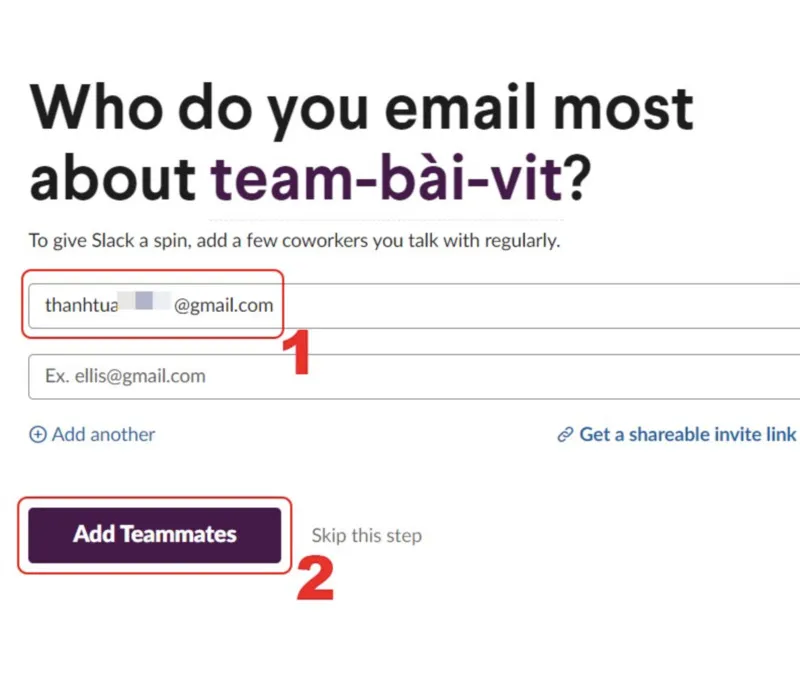
Xem thêm:
Cách sửa ngày sinh trên TikTok nhanh chóng và dễ dàng
Cách kiếm tiền trên TikTok đơn giản ai cũng làm được
App Toss là gì? Cách tải và dùng ứng dụng đi bộ kiếm tiền Toss
Sử dụng Slack như thế nào?
Để sử dụng Slack, bạn cần truy cập trang chủ của ứng dụng và đăng nhập. Cần lưu ý rằng bạn phải là Quản trị viên của nhóm mới có thể truy cập và điều chỉnh tất cả các cài đặt. Sau khi đăng nhập, bước tiếp theo là thực hiện một số thay đổi quan trọng. Dưới đây là hướng dẫn sử dụng một số tác vụ cơ bản trong Slack.
Cách gửi tin nhắn riêng trên Slack
Tại phần Direct Messages, bạn hãy nhấn vào tên người bạn muốn gửi tin nhắn. Sau đó, soạn và gửi tin nhắn trong khung chat.
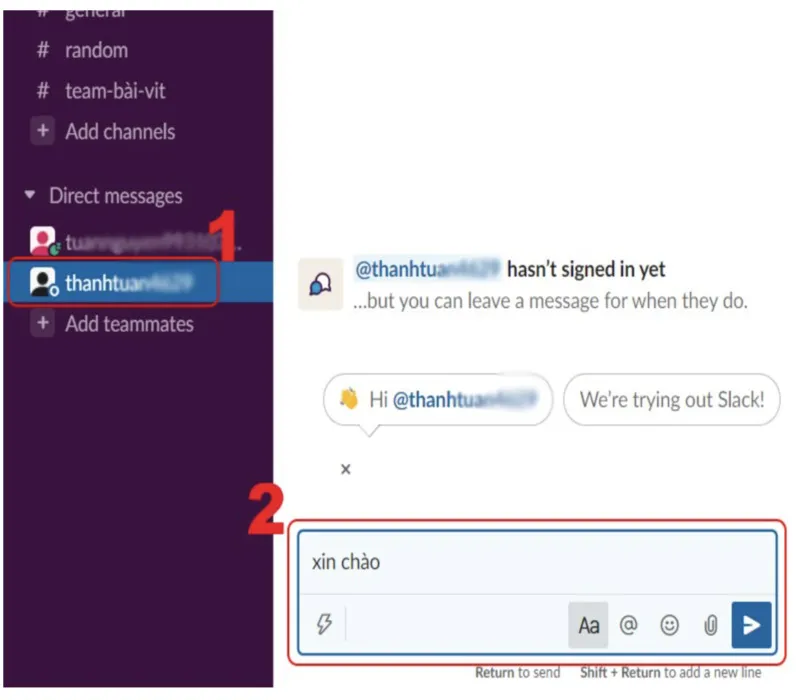
Cách thêm và rời khỏi Channel
Channel là nơi trao đổi công việc giữa các thành viên trong một dự án, giúp các thành viên nắm bắt thông tin và trao đổi công việc hiệu quả hơn.
Cách thực hiện thêm channel:
- Bước 1: Tại menu bên trái, nhấn vào Add Channel và chọn Create a channel.
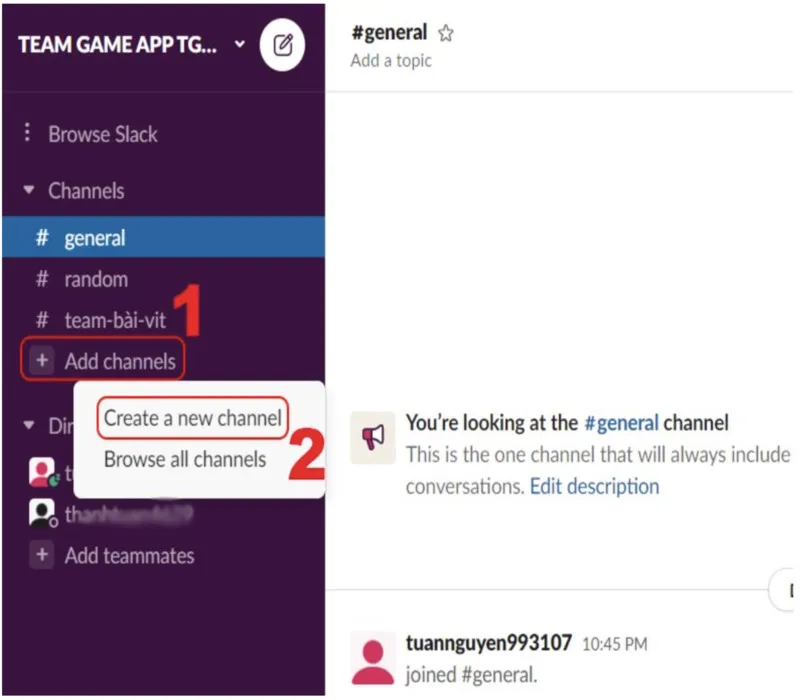
- Bước 2: Thiết lập tên Channel tại phần Name, nhập mô tả cho channel tại Description và bật Make private nếu bạn muốn Channel riêng tư. Xong xuôi, hãy nhấn Create.
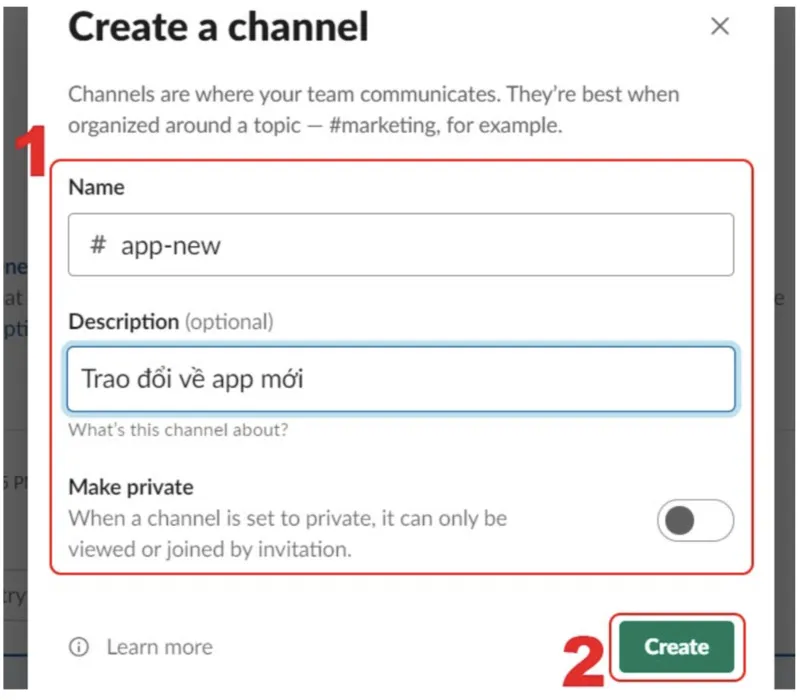
Để rời khỏi channel, bạn chỉ cần nhấn chuột phải vào Channel muốn rời và chọn Leave channel.
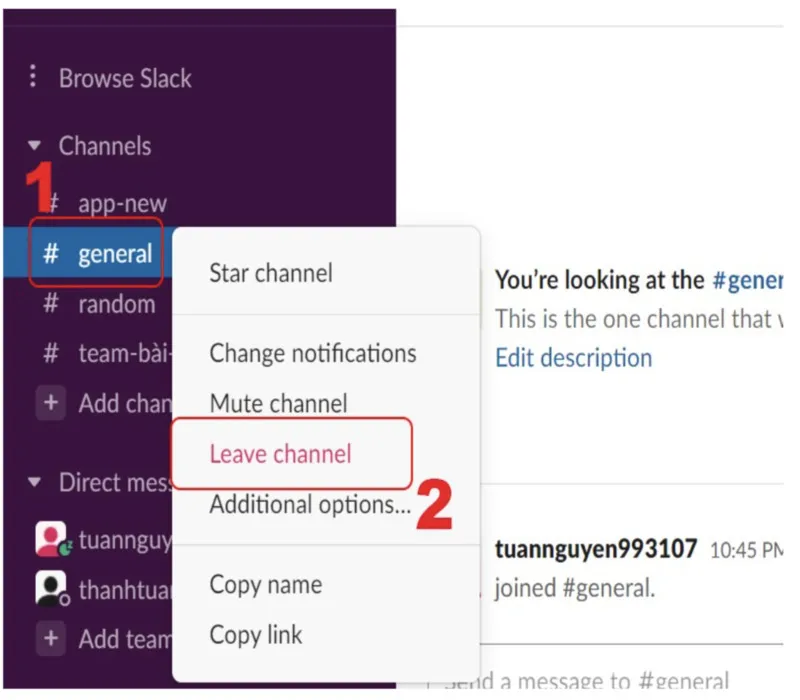
Cách cài đặt tùy chỉnh cho kênh Channel
- Bước 1: Chọn Channel cần tùy chỉnh và nhấn vào biểu tượng chữ i.
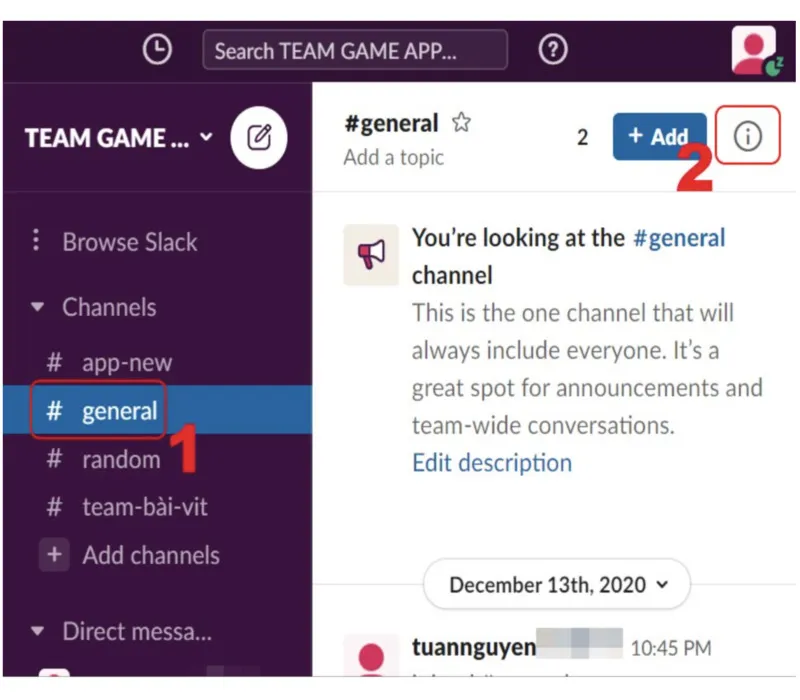
- Bước 2: Nhấn vào Add để thêm thành viên
Chọn More để hiển thị các thiết lập sau:
- Channel notification: Bạn có thể cài đặt thông báo tin nhắn của channel.
- Mute: Tắt tiếng
- Add app: Thêm ứng dụng khác.
- Jump to date: Chuyển tới ngày.
- Rename Channel: Đổi tên.
- Manage posting permissions: Quản lý quyền đăng tin.
- Additional options: Tùy chọn bổ sung.
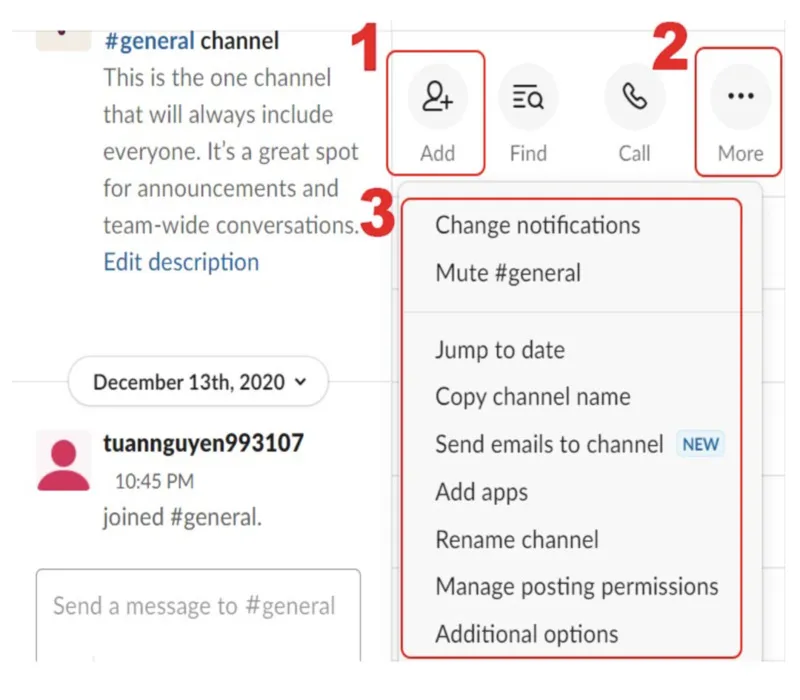
Hướng dẫn chỉnh sửa, xóa, ghim tin nhắn
Bạn có thể thực hiện chỉnh sửa, xóa, ghim tin nhắn sau khi gửi bằng cách đưa chuột vào tin nhắn đó. Tiếp theo, nhấn vào dấu ba chấm và chọn vào Edit message để sửa, chọn vào Delete message để xóa, chọn vào Pin to this conversation để ghim.
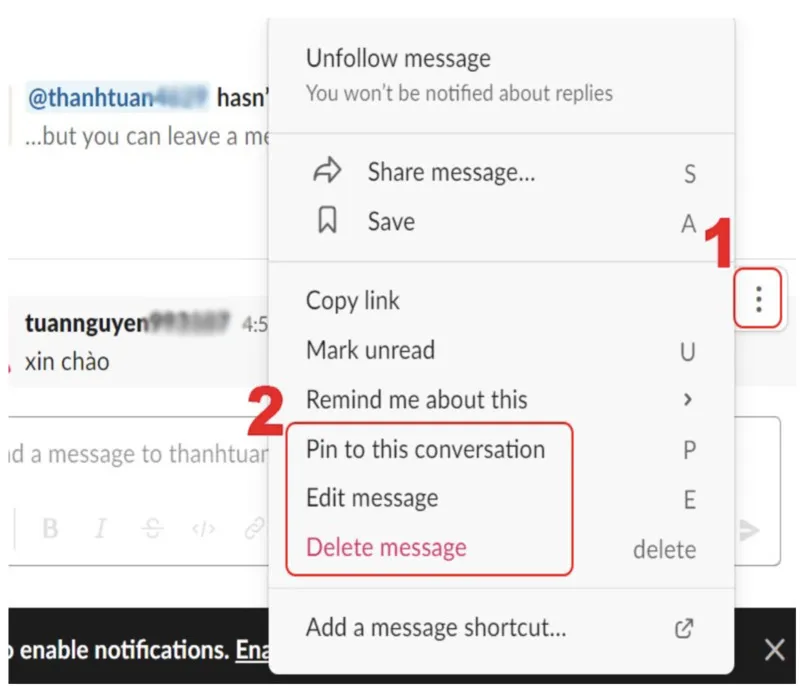
Tạo thông báo trên Slack
Nhấn chuột phải vào Channel cần cài đặt thông báo. Sau đó, chọn Channel notification.

Một số lệnh căn bản khi sử dụng Slack
Dưới đây là một số lệnh cơ bản mà bạn cần biết khi sử dụng Slack để tận dụng một số tính năng quan trọng của ứng dụng:
- /join [tên kênh]: Dùng để tham gia vào một kênh cụ thể. Ví dụ: /join general sẽ tham gia vào kênh "general."
- /leave [tên kênh]: Rời khỏi một kênh cụ thể. Ví dụ: /leave random sẽ rời khỏi kênh "random."
- /msg @[tên thành viên]: Gửi tin nhắn riêng tư đến một thành viên cụ thể. Ví dụ: /msg @john.smith Xin chào!
- /me [hành động]: Cho phép bạn thực hiện một hành động và chia sẻ nó với nhóm. Ví dụ: /me nhấn tay mạnh.
- /mute [kênh]: Tắt thông báo từ một kênh cụ thể. Ví dụ: /mute announcements tắt thông báo từ kênh "announcements."
- /unmute [kênh]: Bật lại thông báo từ một kênh đã tắt. Ví dụ: /unmute team-meeting bật thông báo từ kênh "team-meeting."
- /remind [đặt lịch] [nội dung]: Đặt lịch nhắc nhở cho bản thân hoặc một kênh. Ví dụ: /remind me to submit report at 3pm.
- /set [tình trạng] [nội dung]: Đặt tình trạng hiện tại của bạn. Ví dụ: /set status In a meeting sẽ đặt tình trạng của bạn là "In a meeting."
- /call @[tên thành viên]: Bắt đầu cuộc gọi thoại hoặc gọi video với một thành viên. Ví dụ: /call @emily.jones.
- /who: Hiển thị danh sách thành viên đang tham gia vào một kênh cụ thể. Ví dụ: /who general sẽ hiển thị danh sách thành viên trong kênh "general."
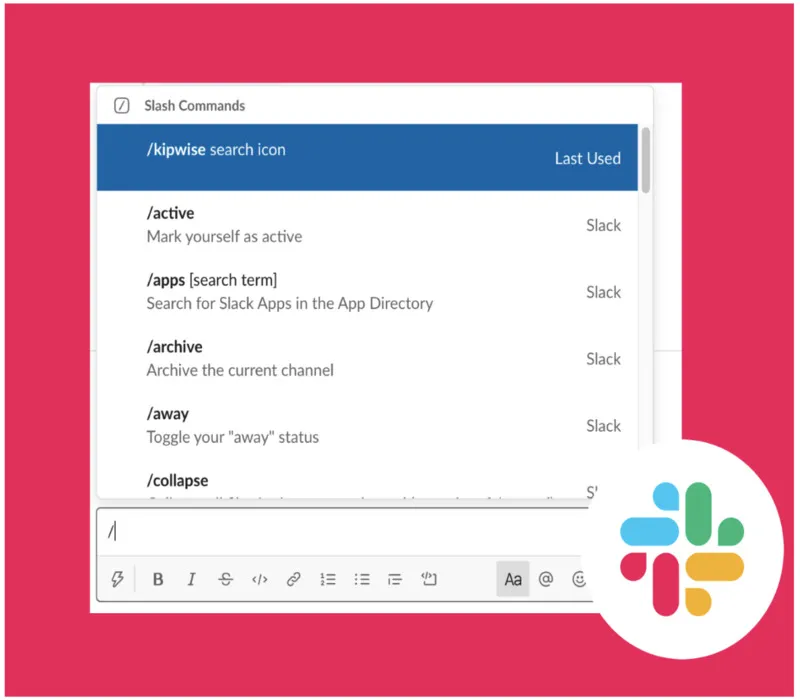
Xem thêm:
Cách làm bài thuyết trình trên Canva chuyên nghiệp, ấn tượng
Hướng dẫn cách tải CapCut trên máy tính miễn phí đơn giản
Hướng dẫn cách lưu video TikTok không có nút lưu đơn giản nhất
Hướng dẫn quản lý và bảo mật dữ liệu trên Slack
Bạn có thể sử dụng bảo mật 2 yếu tố để quản lý và bảo mật dữ liệu trên Slack một cách dễ dàng mà vẫn đảm bảo an toàn.
- Bước 1: Truy cập vào Slack.
- Bước 2: Điền thông tin đăng nhập và nhấn Continue.
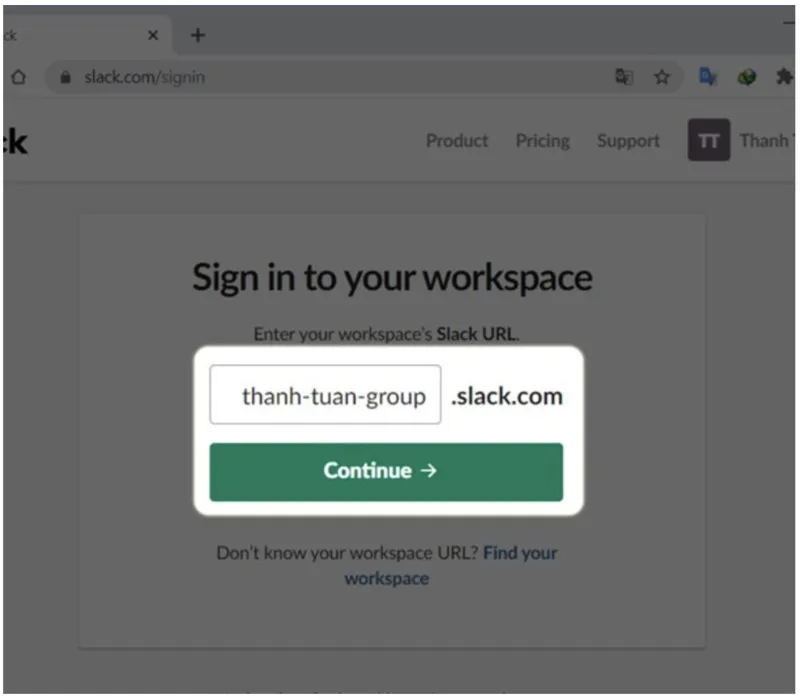
- Bước 3: Chọn View Profile và chọn More.
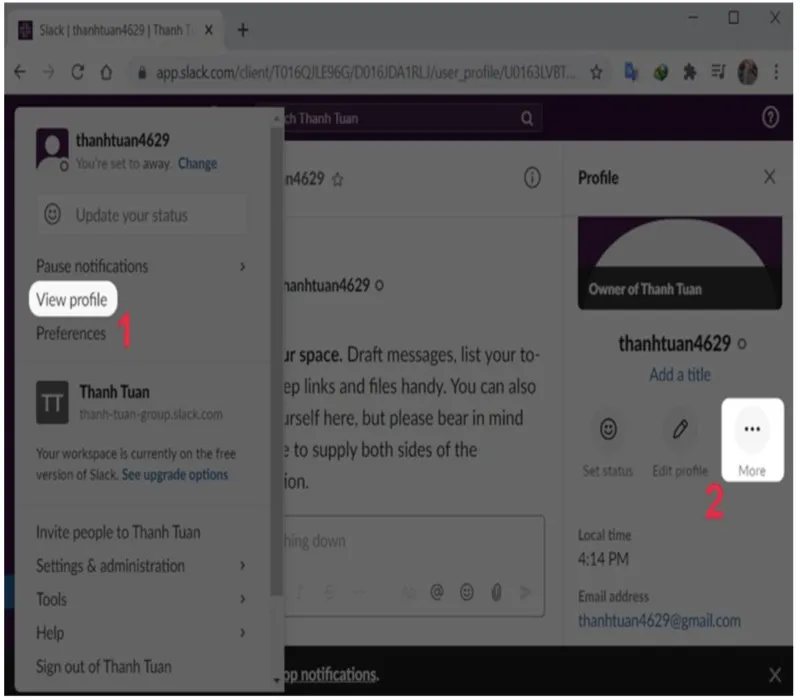
- Bước 4: Nhấn vào Account Setting.
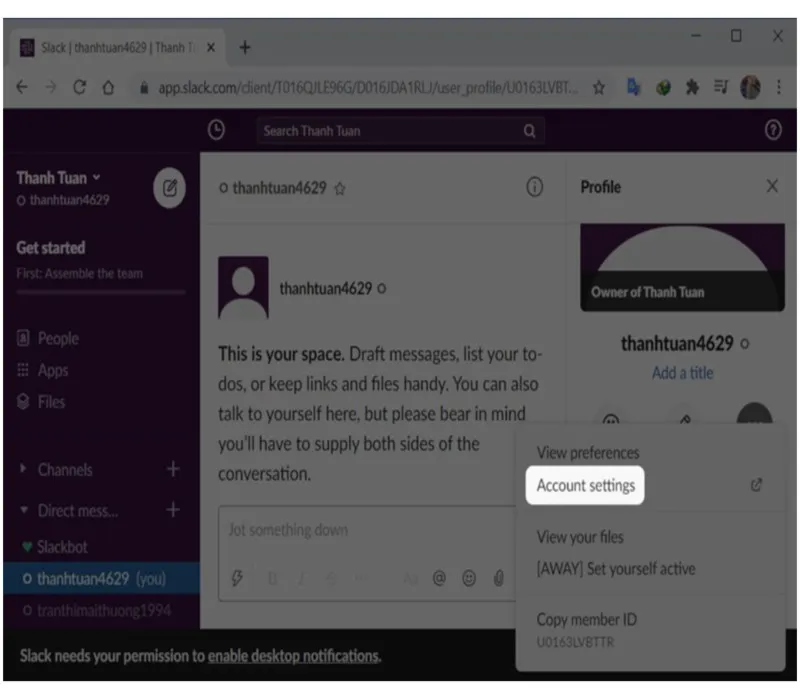
- Bước 5: Tại phần Two-Factor Authentication, nhấn vào expand.
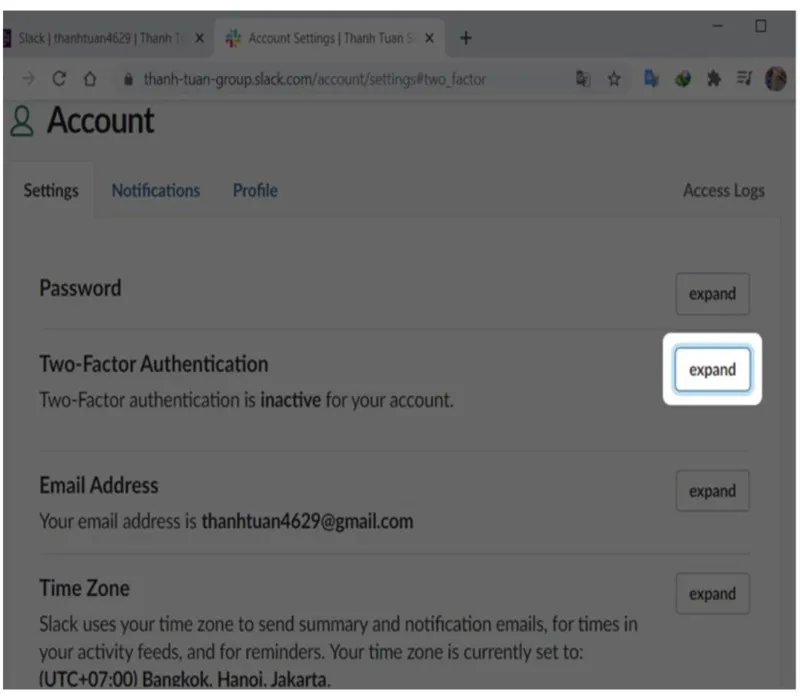
- Bước 6: Thiết lập Set Up Two-Factor Authentication.
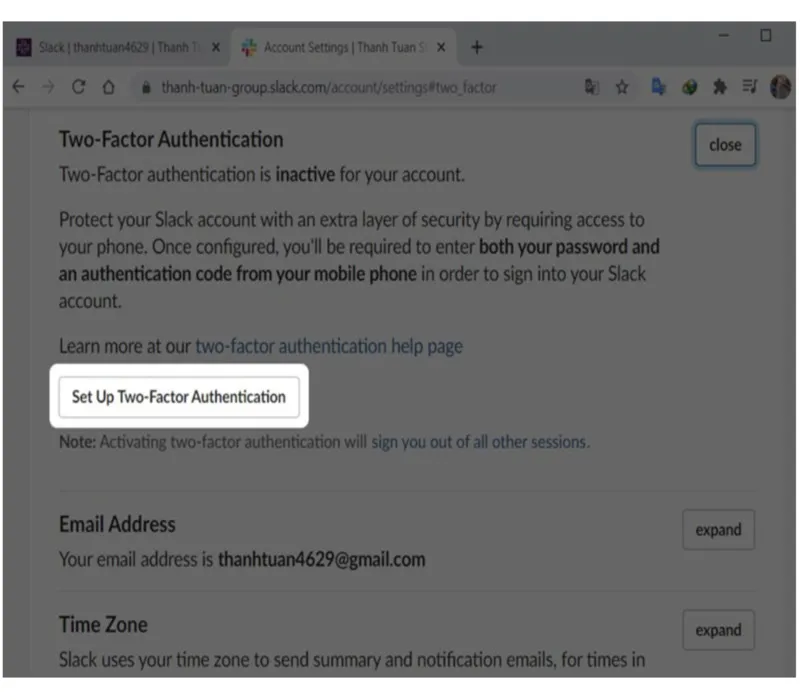
- Bước 7: Có 2 cách nhận mã xác thực: SMS Text Message và Use an APP. Bạn hãy chọn Use an app để nhận mã xác thực từ ứng dụng trên điện thoại.
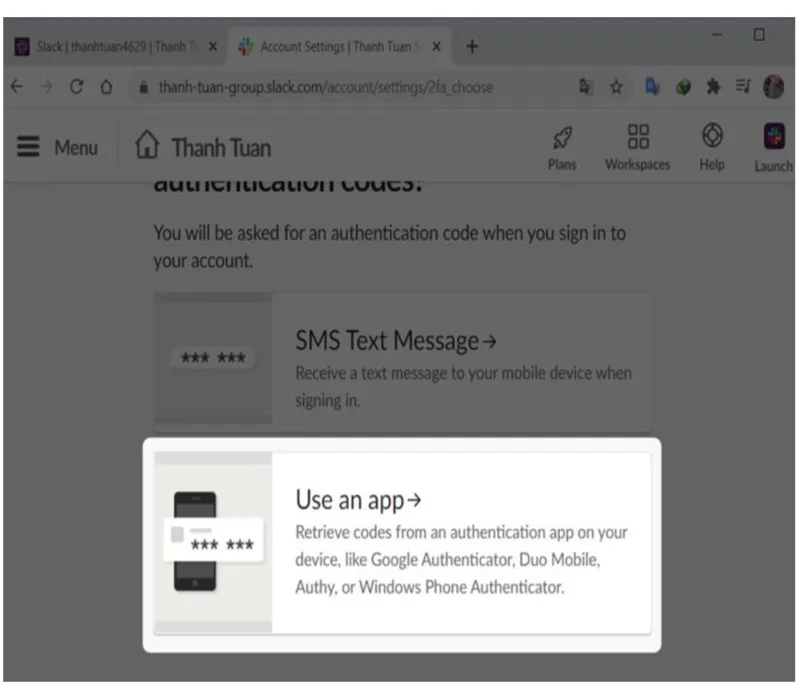
- Bước 8: Mở Google Authenticator ở điện thoại của bạn. Chọn BẮT ĐẦU THIẾT LẬP, sau đó chọn Quét mã vạch.
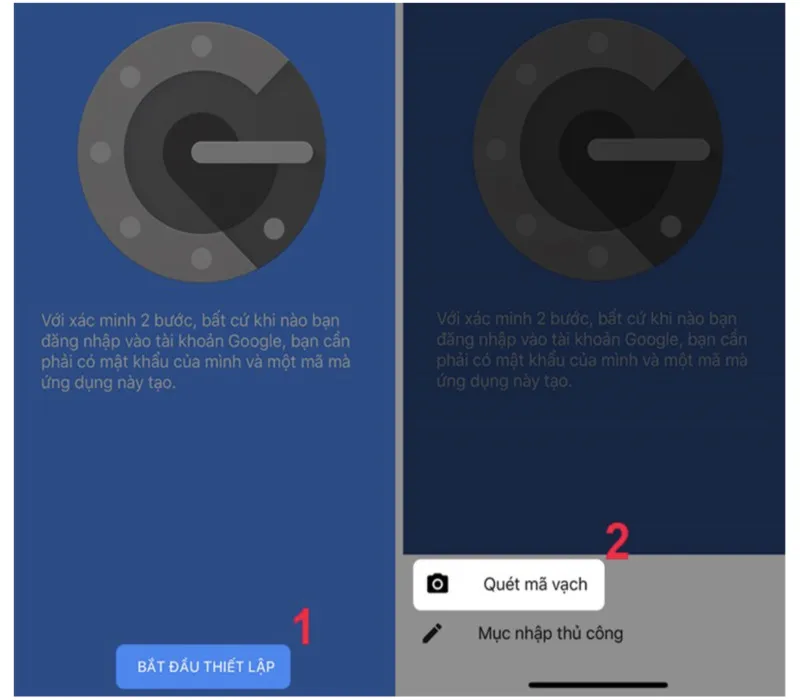
- Bước 9: Quét mã QR trên web, lúc này ứng dụng xác thực sẽ hiển thị một dãy số gồm sáu chữ số.
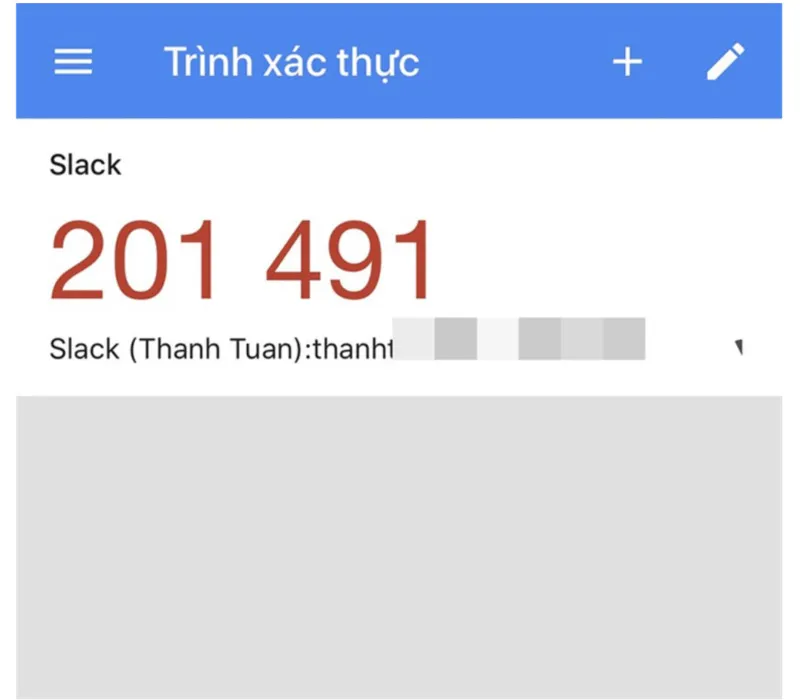
- Bước 10: Nhập mã xác thực vào Step 3 trên website Slack và chọn Verify Code and Activate.
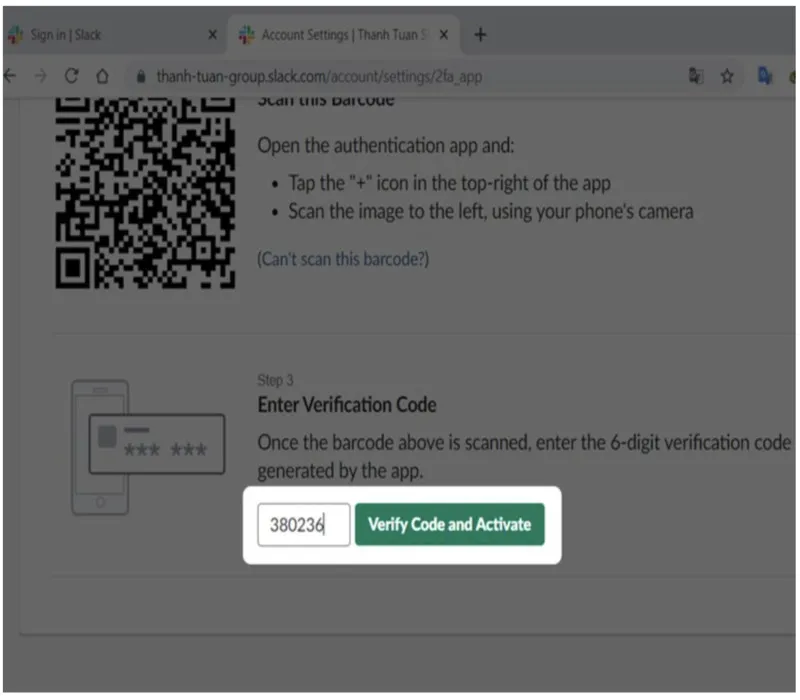
- Bước 11: Điền mật khẩu tài khoản Slack và chọn Confirm Password.
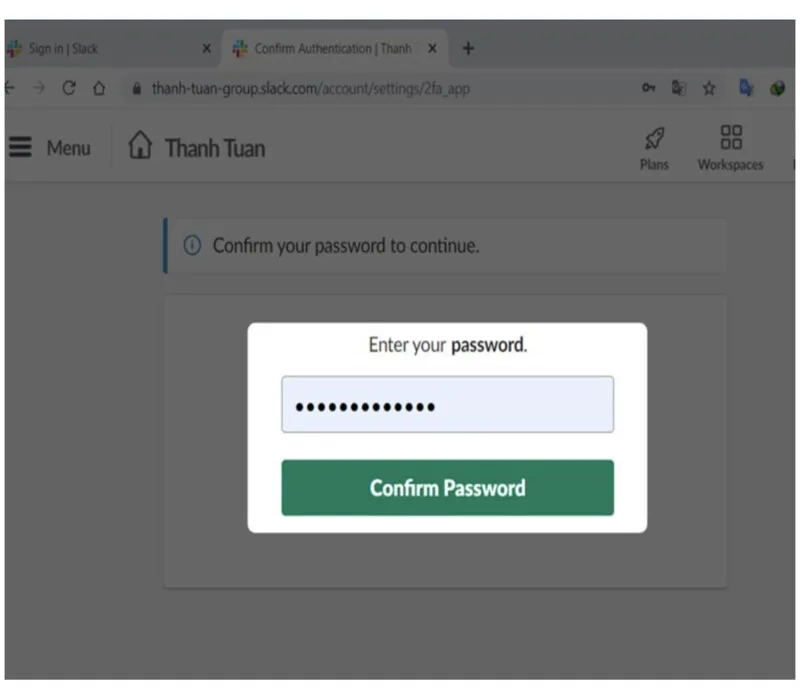
- Bước 12: Bạn có thể chọn SMS Text Message để có thể nhận tin nhắn văn bản đến điện thoại.
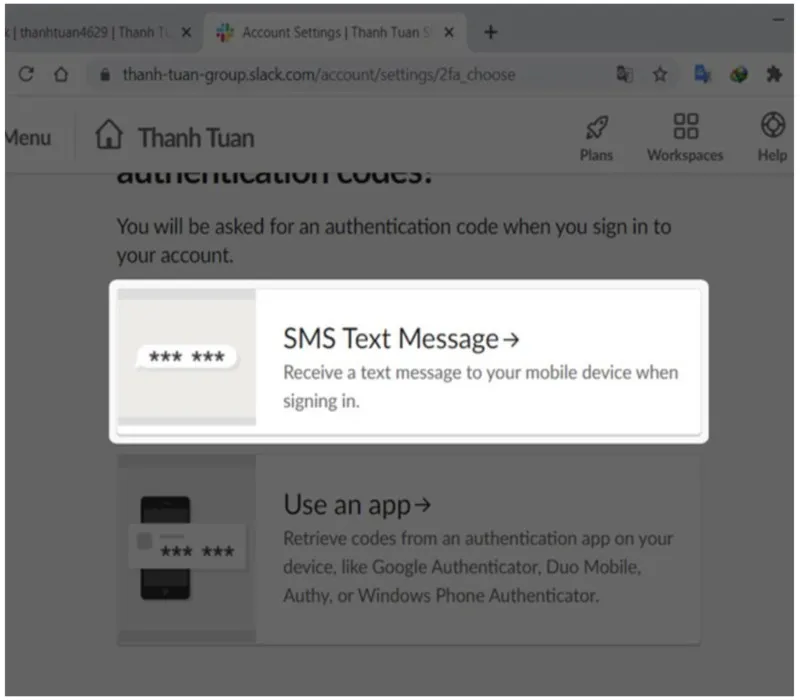
- Bước 13: Điền số điện thoại và nhấn vào Add phone number.
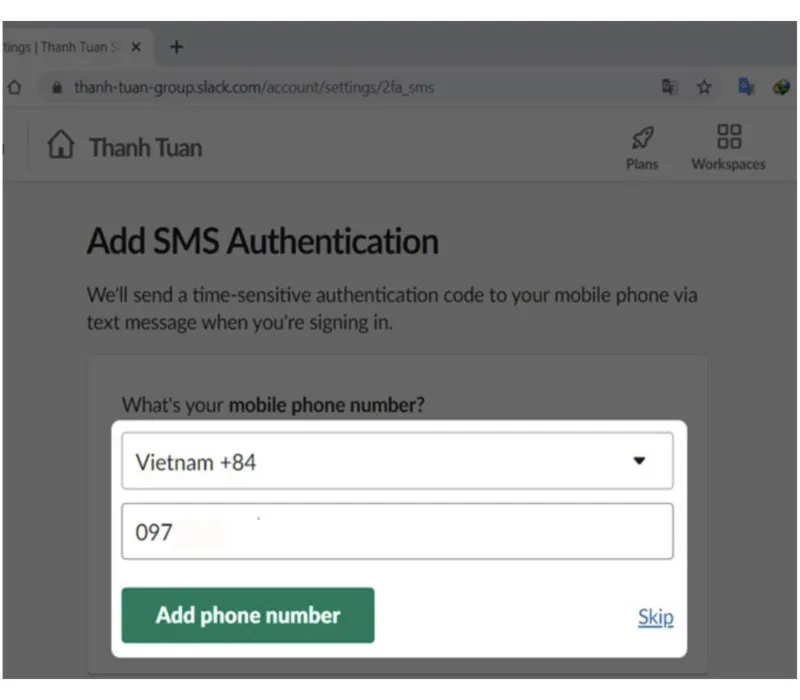
- Bước 14: Điền mã code 6 số được gửi về điện thoại và nhấn vào Verify code and enable.
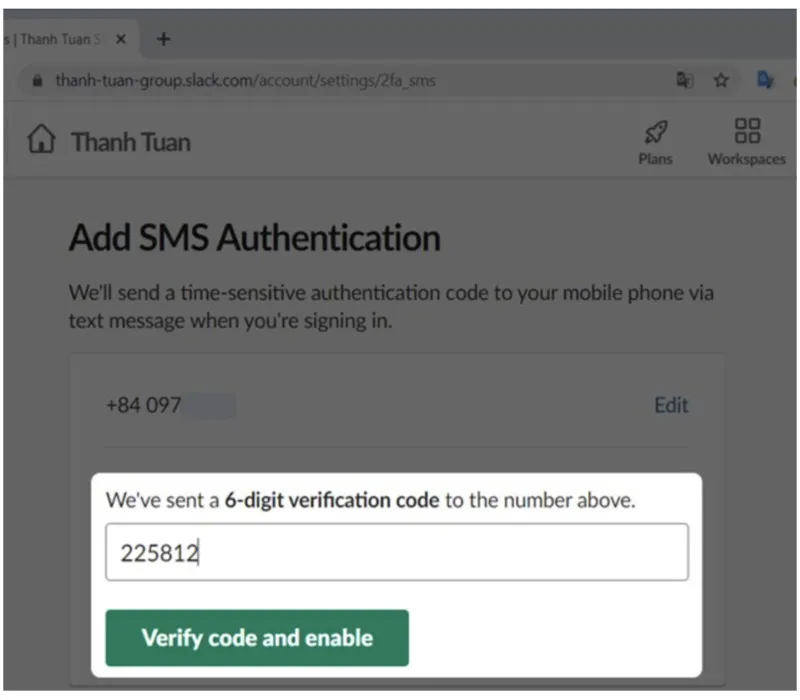
Như vậy là bạn đã hoàn thành quá trình kích hoạt xác thực hai yếu tố trên Slack. Khi đăng nhập vào phần mềm Slack, bạn sẽ được yêu cầu nhập mã xác thực 6 chữ số.
Trong thế giới công nghệ ngày nay, Slack đã trở thành một công cụ quan trọng trong quản lý giao tiếp và làm việc nhóm. Slack không chỉ là một ứng dụng, mà là một cách thay đổi cách bạn tương tác và làm việc cùng đồng nghiệp. Hy vọng bài viết này đã cho bạn trả lời câu hỏi Slack là gì và giúp bạn biết cách sử dụng Slack hiệu quả.
Đừng quên theo dõi chuyên mục Cuộc sống số của VOH ngay hôm nay để cập nhật những thông tin nóng hổi nhất về công nghệ nhé.



